小编告诉你电脑无法删除文件夹怎么办
分类:windows7教程 发布时间:2017-10-30 14:00:31
使用电脑就了,相信遇到一些问题不少吧,例如电脑硬盘里有几个莫名其秒的空文件夹,但是就是删除不掉,不知道为什么,其实原因很多,病毒感染,那么该怎么来处置这个无法删除文件夹的问题呢?为此,小编给大家提出无法删除文件夹的解决方案。
使用电脑的人都知道文件管理是最基本的操作。几乎没有人不会删除文件,简单的选中目标,按del即可实现。但有时时候,会遇到怎么也无法删除文件夹的情况,这该怎么办呢?没关系,接下来,小白重装小编告诉你遇到这样的问题,该如何处理。
电脑无法删除文件夹怎么办图文解说
首先试一下用金山毒霸查杀病毒,
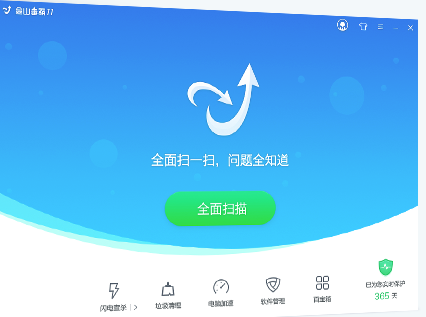
删除文件夹系统软件图解1
可以考虑使用金山毒霸2011百宝箱中的进程查看器,检查当前运行的进程是否有处于要删除的文件夹中。结束进程后,再去尝试删除是否会成功。
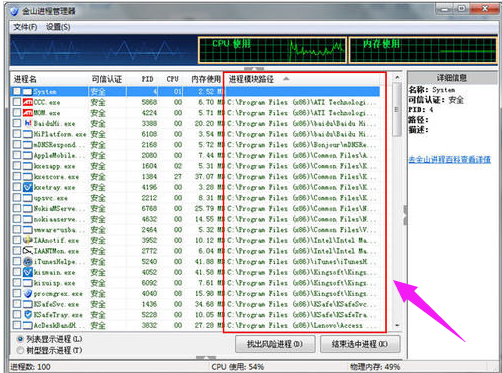
删除文件夹系统软件图解2
如果还是失败,尝试一下用金山毒霸百宝箱中的文件粉碎器。
注意:一般不要使用文件粉碎器来删除一个很大的文件或文件夹,这会很耗时间。
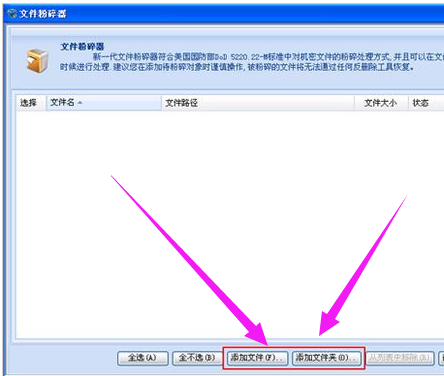
无法删除系统软件图解3
可以尝试一下unlocker,百度一下就能找到。安装后,在目标文件夹的图标上点右键,选择解锁并删除。
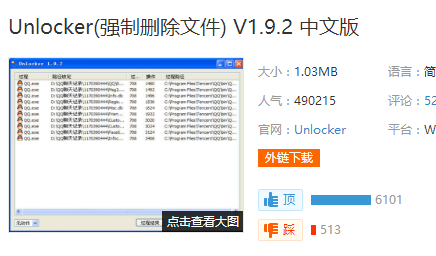
文件夹系统软件图解4
如果怀疑存储器介质损坏,就需要修复磁盘之后,再操作(使用修复磁盘工具)
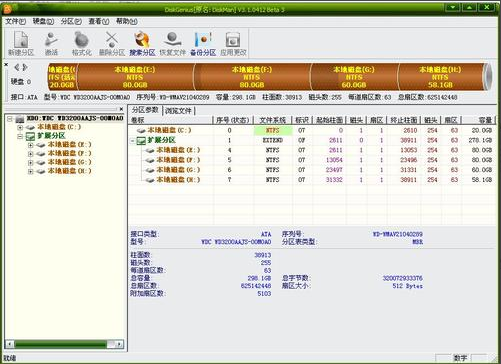
文件夹系统软件图解5
对于文件夹访问权限的设定,导致的不可删除,这种情况很容易被忽视。若以上方法均失败。就需要观察是不是当前用户没有该文件夹的完全控制权限。
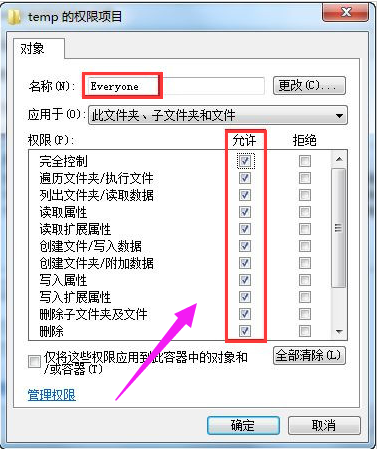
无法删除系统软件图解6
以上就是解决无法删除文件夹的操作流程了。不懂得如何去解决无法删除文件夹问题的用户可以看看该教程。






 立即下载
立即下载







 魔法猪一健重装系统win10
魔法猪一健重装系统win10
 装机吧重装系统win10
装机吧重装系统win10
 系统之家一键重装
系统之家一键重装
 小白重装win10
小白重装win10
 杜特门窗管家 v1.2.31 官方版 - 专业的门窗管理工具,提升您的家居安全
杜特门窗管家 v1.2.31 官方版 - 专业的门窗管理工具,提升您的家居安全 免费下载DreamPlan(房屋设计软件) v6.80,打造梦想家园
免费下载DreamPlan(房屋设计软件) v6.80,打造梦想家园 全新升级!门窗天使 v2021官方版,保护您的家居安全
全新升级!门窗天使 v2021官方版,保护您的家居安全 创想3D家居设计 v2.0.0全新升级版,打造您的梦想家居
创想3D家居设计 v2.0.0全新升级版,打造您的梦想家居 全新升级!三维家3D云设计软件v2.2.0,打造您的梦想家园!
全新升级!三维家3D云设计软件v2.2.0,打造您的梦想家园! 全新升级!Sweet Home 3D官方版v7.0.2,打造梦想家园的室内装潢设计软件
全新升级!Sweet Home 3D官方版v7.0.2,打造梦想家园的室内装潢设计软件 优化后的标题
优化后的标题 最新版躺平设
最新版躺平设 每平每屋设计
每平每屋设计 [pCon planne
[pCon planne Ehome室内设
Ehome室内设 家居设计软件
家居设计软件 微信公众号
微信公众号

 抖音号
抖音号

 联系我们
联系我们
 常见问题
常见问题



